截图这项功能几乎是很多人每天都会用到的,这玩意最重要的就是用着顺手。
最基础的截图功能很多地方都有,Windows自带有、即时通信软件(微信、QQ等)也有,很多人用的最多的应该是微信QQ自带的。不过随着用户需求的驱动,现在的截图软件功能可不简单了。
今天要分享一款支持截图/贴图/长截图/文字识别/标注/截动图的截图软件。真的不一般,完全免费,无广告干扰,用上它之后我已经换掉了其他截图软件——PixPin
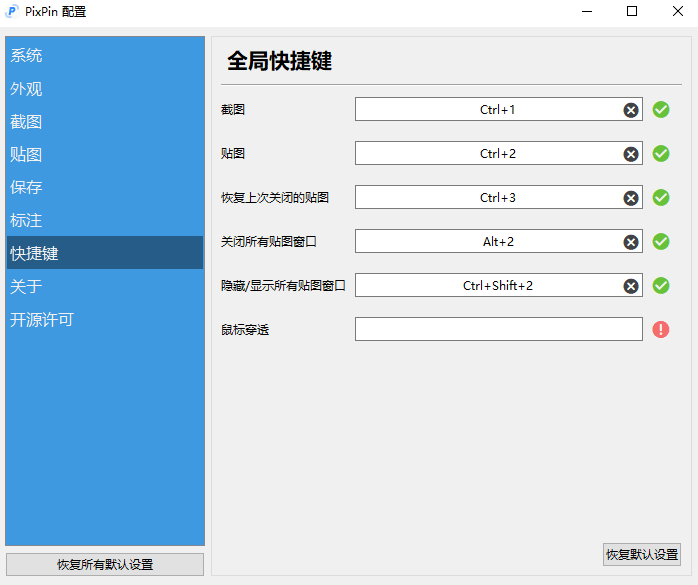
这不是一款简单的截图工具,而是一款具备贴图、长截图、文字识别和标注等多项功能的全方位截图解决方案。
PixPin,顾名思义,“Pin”意味着能够轻松地固定住你的截图。无论你需要捕捉屏幕的哪个部分,PixPin都可以轻松帮你完成。只需几次点击,你就可以将你的创作或者重要的信息固定在屏幕上,不必担心会丢失或者混乱。而“Pix”则代表着图像。因此在PixPin中,你可以进行贴图操作,将你喜欢的图片装饰到你的截图中
PixPin的文字识别功是和『贴图』功能在一起的,截图后,点击『贴图』即可直接去图片上复制文字,好生厉害。
这里提一句,作者原本就是开发文字识别软件的大佬,知名免费无限制的识别软件PearOCR就是本作者开发的,所以PixPin的识别功力也是一绝。
总的来说,PixPin是一款非常强大且易用的截图工具。它不仅能满足你基本的截图需求,还能为你提供更多增强性的功能,更加提高效率。
绝对比微信QQ自带截图好用,如果你还没有一款顺手的截图软件,这个不要错过。
v1.5.0.0
更新:
* 【功能】二维码识别
* 【功能】Ctrl + 鼠标滚轮调节标注透明度
* 【功能】自定义截图增加固定比例
* 【功能】点击截图框上的尺寸标签可手动设置大小和范围
* 【功能】截图标签增加固定尺寸按钮
* 【预设动作】截图后OCR复制文本
* 【设置】增加放大镜显示颜色格式设置
* 【设置】使用贴图窗口的边框调整贴图大小
* 【设置】设置窗口是否置顶
* 【设置】截图是否默认显示鼠标指针
* 【设置】贴图时鼠标中键调整大小的方式
* 【设置】启动的时候是否恢复上次未关闭的贴图
* 【设置】贴图时鼠标中键调整大小的方式
* 【设置】重复贴图时的动作:抖动现有贴图,恢复上次关闭贴图,重复贴图
* 【内置快捷键】OCR并复制文本Shift + C
* 【截图快捷键】Q:开启/关闭二维码识别
* 【优化】标注在二次编辑的时候自动浮到顶层
* 【优化】确保贴图不会跑到屏幕外
* 【修复】序列号标注无法双击退出截图
* 【修复】某些情况无法按下Esc退出标注
* 【修复】切换历史截图的时候快捷键提示没有正确隐藏
* 【修复】禁用快捷键的状态没有保存
* 【修复】点击×关闭确认窗口时会关闭截图/贴图
* 【修复】开机启动后截图崩溃
* 【修复】设置辅助线关闭放大镜无效
* 【修复】截图信息栏位置不正确
* 【修复】使用鼠标拖动边框时窗口会闪烁
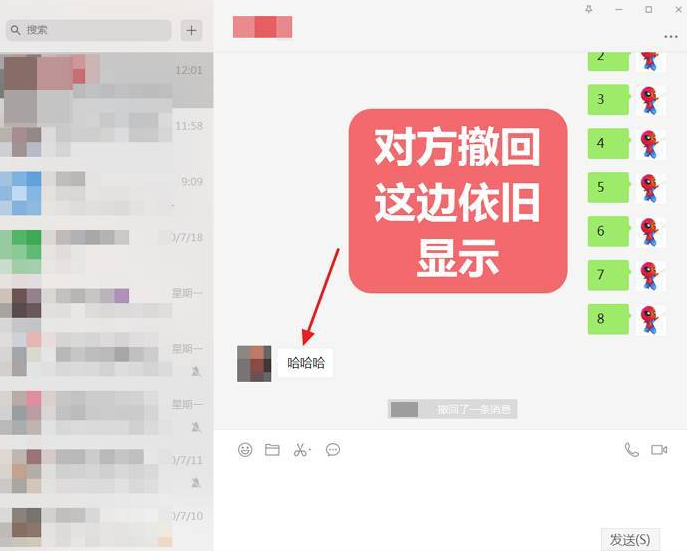
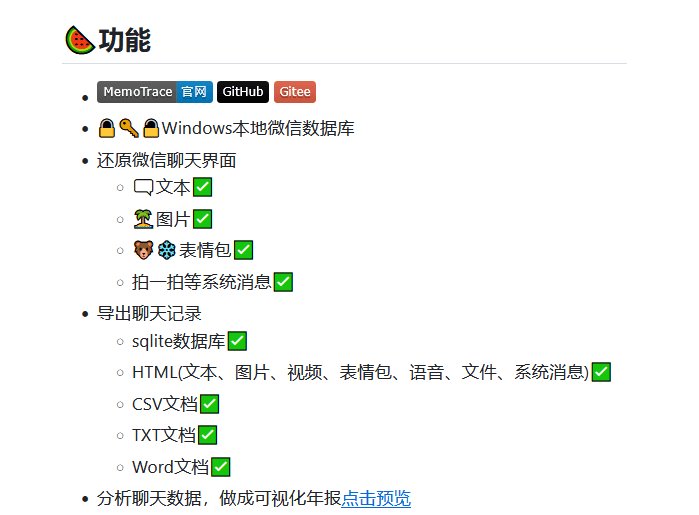
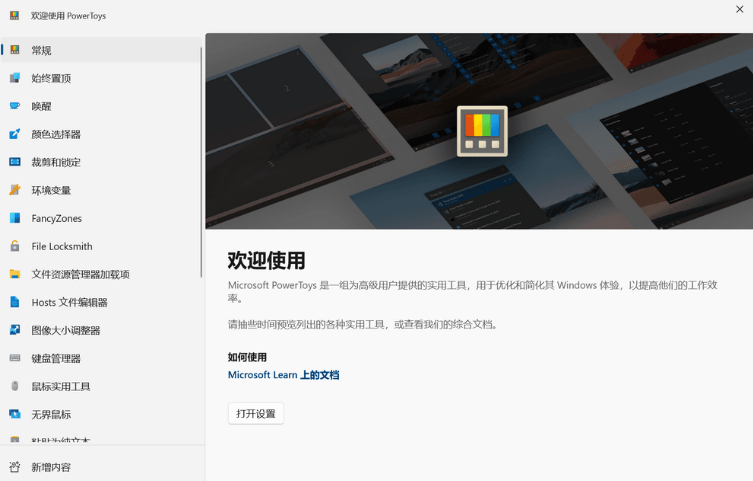
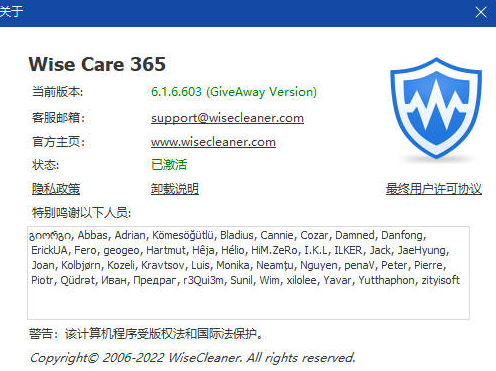
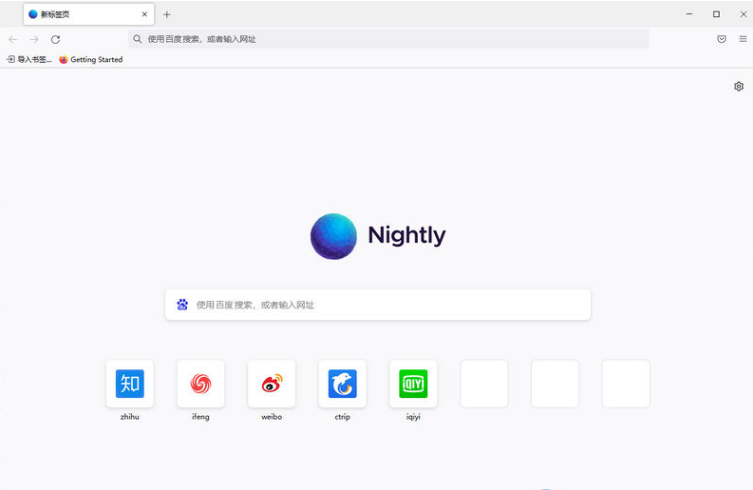
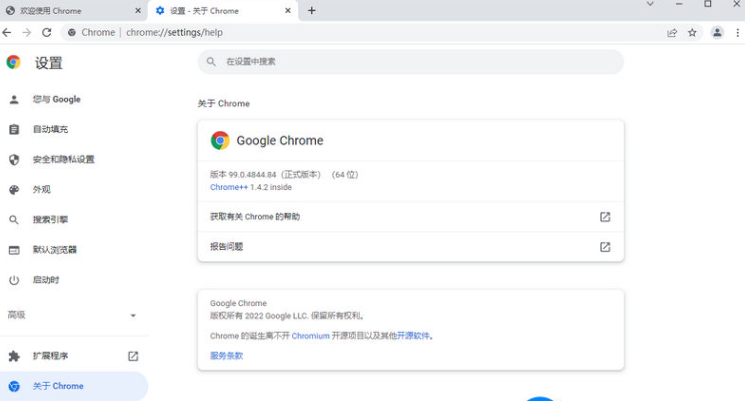
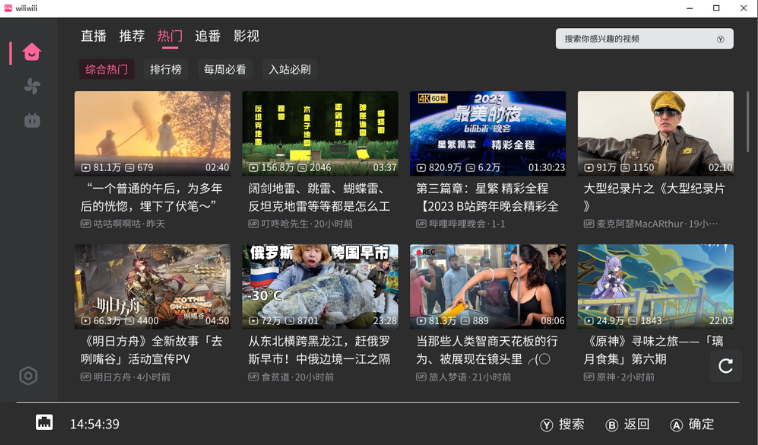
0 留言